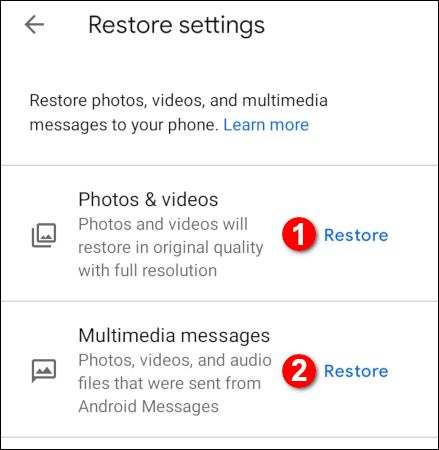Prebacivanje sa jednog telefona na drugi može biti stresno iskustvo, slično promeni škole ili preseljenju u novi grad. Da bi ovaj prelaz bio manje traumatičan, možete koristiti Google One za pravljenje rezervnih kopija i vraćanje Android uređaja.
Šta je Google One?
Svaki Google nalog nudi 15 GB prostora za skladištenje koji se deli između Gmaila, Google Drive-a i Google Photos-a. Prema zvaničnoj Google podršci, jedino datoteke koje ne zauzimaju vaš raspoloživi prostor jesu stavke označene kao „Deljeno sa mnom“, kao i fotografije i video snimci sačuvani u „visokom kvalitetu“. Sadržaj kupljen na Google Play-u takođe ne utiče na slobodan prostor.
Dodatni prostor na Google One može se dobiti uz mesečnu ili godišnju pretplatu. Od avgusta 2018. godine, možete proširiti skladišni kapacitet od 100 GB do 30 TB. Ostale pogodnosti uključuju korisničku podršku, mogućnost deljenja sa porodicom (do šest članova), popuste u Google Store-u i hotelske popuste.
Možete birati između sledećih planova:
| 100 GB: | 1,99 USD mesečno ili 19,99 USD godišnje |
| 200 GB: | 2,99 USD mesečno ili 29,99 USD godišnje |
| 2 TB: | 9,99 USD mesečno ili 99,99 USD godišnje |
| 10 TB: | 99,99 USD mesečno |
| 20 TB: | 199,99 USD mesečno |
| 30 TB: | 299,99 USD mesečno |
Aplikaciju Google One možete besplatno preuzeti i instalirati sa Google Play prodavnice. Međutim, kada otvorite aplikaciju, bićete upitani da izaberete plan pretplate. Ne možete koristiti ovu aplikaciju ako želite da se držite besplatnog plana od 15 GB.
Kako napraviti rezervnu kopiju Android uređaja koristeći Google One
Nakon instalacije, pri prvom pokretanju Google One aplikacije, od vas će biti zatraženo da uključite tri opcije za pravljenje rezervne kopije: „Multimedijalne poruke“, „Fotografije i video snimci“ i „Rezervna kopija putem mobilnih podataka“. Aktivirajte ih po sopstvenoj želji. Podrazumevano, Google One nudi i opciju „Podaci uređaja“.
Kada ste zadovoljni sa podešavanjima, dodirnite „Dalje“.
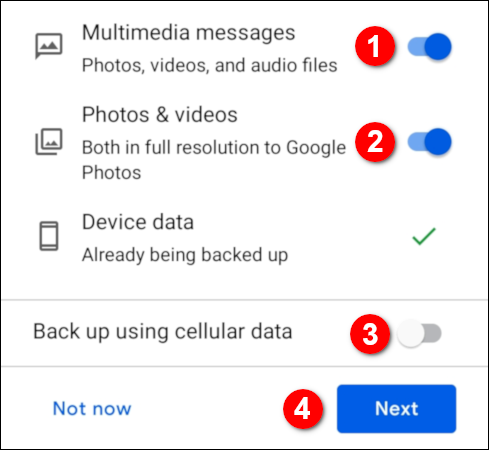
Pojaviće se zahtev za dozvolu. Dodirnite „Dozvoli“ kako biste aplikaciji dali pristup vašim fotografijama, medijima i datotekama.
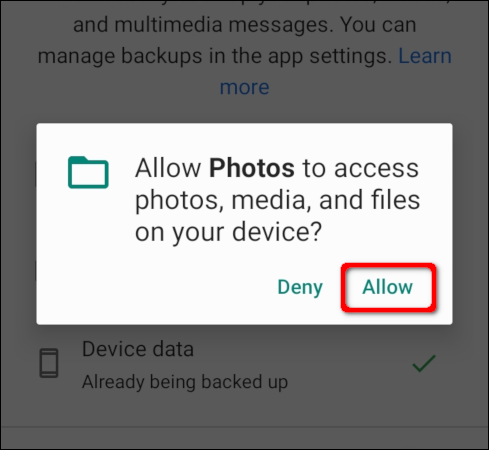
Aplikacija se učitava i otvara se kartica „Početna“. Prva stavka na njoj je kartica „Rezervna kopija uređaja“.
Ako ste spremni da sačuvate trenutno stanje medija vašeg telefona, dodirnite „Napravi rezervnu kopiju sada“. Ukoliko želite da napravite neke izmene (sada ili kasnije), dodirnite „Prikaži detalje“.
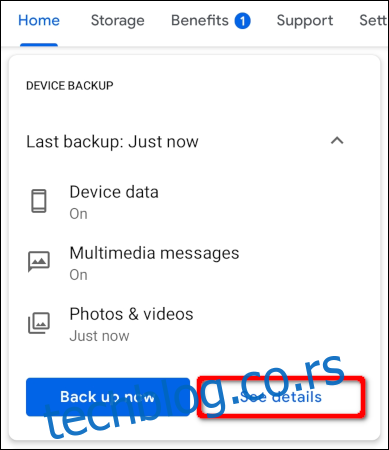
Ako ste dodirnuli „Prikaži detalje“, možete izmeniti podešavanja rezervne kopije na sledećem ekranu. Po potrebi uključite ili isključite opcije „Podaci uređaja“, „Multimedijalne poruke“ ili „Fotografije i video snimci“. Takođe, možete uključiti ili isključiti opciju „Rezervna kopija putem mobilnih podataka“.
Kada završite sa podešavanjem, dodirnite „Napravi rezervnu kopiju sada“.
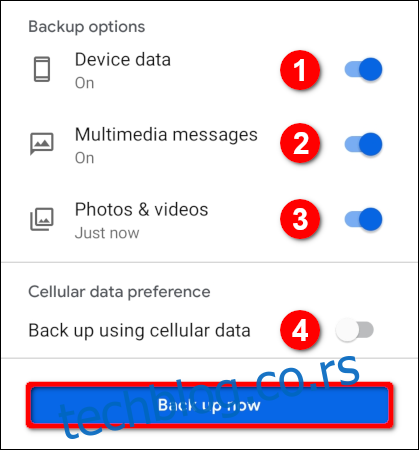
U budućnosti, ako želite da zadržite trenutna podešavanja, jednostavno dodirnite „Napravi rezervnu kopiju sada“ na glavnoj stranici.
Važno je napomenuti da Google One ne pravi automatski rezervnu kopiju medija poslatih putem aplikacija za slanje poruka koje su fabrički instalirane na vašem telefonu. Morate ručno sačuvati sve priložene medije u Google Photos, koji će automatski biti sačuvani ako ste omogućili opciju „Fotografije i video snimci“ u rezervnoj kopiji.
Međutim, ako koristite Google-ovu aplikaciju Messages kao podrazumevani program za razmenu poruka, Google One će automatski napraviti rezervnu kopiju svega.
Dakle, ako ste prethodno koristili Samsungovu aplikaciju za slanje medija putem SMS-a, poput nalepnica i video snimaka, možete instalirati Google-ov klijent i postaviti ga kao podrazumevani program za pravljenje rezervnih kopija tih medija. Ipak, nećete videti medije ni u jednom klijentu dok ne izvršite vraćanje iz rezervne kopije Google One-a.
Vraćanje uređaja koristeći Google One
Ako prelazite sa starog telefona ili menjate oštećeni uređaj, postupak podešavanja Androida već uključuje opciju za vraćanje podataka ukoliko ste omogućili automatsko pravljenje rezervnih kopija i vraćanje za vaš Google nalog. Izaberite rezervnu kopiju kreiranu za vaš uređaj. Zatim, selektujte stavke koje želite da vratite na telefon, uključujući aplikacije, istoriju poziva, podešavanja uređaja i poruke, pa dodirnite „Vrati“.
Kada se uređaj pokrene, otvorite aplikaciju Google One. Možda ćete ispod kartice „Rezervna kopija uređaja“ videti karticu „Vrati“. Ako je vidite, dodirnite „Vrati rezervnu kopiju“ da biste započeli proces.
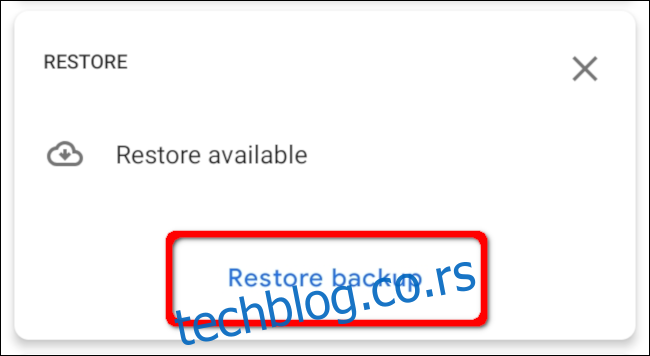
Ukoliko ne vidite karticu „Vrati“, dodirnite „Podešavanja“ u traci sa alatkama aplikacije. Zatim dodirnite „Vrati iz rezervne kopije“ u odeljku „Podešavanja skladištenja“.
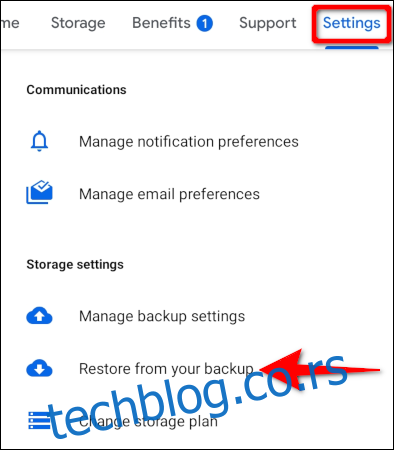
Na sledećem ekranu, dodirnite opciju „Vrati“ kako biste vratili vaše fotografije i video zapise u njihovom originalnom kvalitetu, kao i sve medije poslate putem Google-ove aplikacije Messages.